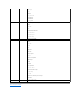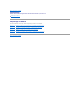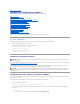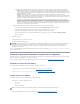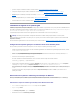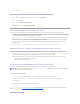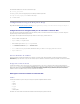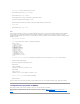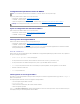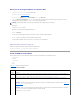Users Guide
b. Àl'aidedestouchesreprésentantuneflècheverslagaucheetuneflècheversladroite,sélectionnezl'unedessélectionsdeNICsuivantes:
¡ Dédié:sélectionnezcetteoptionpourpermettreaupériphériqued'accèsàdistanced'utiliserl'interfaceréseaudédiéedisponiblesurle
RAC(RemoteAccessController).Cetteinterfacen'estpaspartagéeaveclesystèmed'exploitationhôteetachemineletraficdegestionsur
unréseauphysiqueséparé,luipermettantainsid'êtreséparédutraficdel'application.Cetteoptionestuniquementdisponiblesiunecarte
DRACestinstalléedanslesystème.
¡ Partagé:sélectionnezcetteoptionpourpartagerl'interfaceréseauaveclesystèmed'exploitationhôte.L'interfaceréseaude
périphériqued'accèsàdistanceestcomplètementfonctionnellelorsquelesystèmed'exploitationhôteestconfigurépourlepartagedeNIC.
Lepériphériqued'accèsàdistancereçoitdesdonnéesvialesNIC1et2,maistransmetdesdonnéesseulementvialeNIC1.SileNIC1est
défectueux,lepériphériqued'accèsàdistancen'estpasaccessible.
¡ Basculement:sélectionnezcetteoptionpourpartagerl'interfaceréseauaveclesystèmed'exploitationhôte.L'interfaceréseaude
périphériqued'accèsàdistanceestcomplètementfonctionnellelorsquelesystèmed'exploitationhôteestconfigurépourlepartagedeNIC.
Lepériphériqued'accèsàdistancereçoitdesdonnéesvialesNIC1et2,maistransmetdesdonnéesseulementvialeNIC1.SileNIC1est
défaillant,lepériphériqued'accèsàdistancebasculesurleNIC2pourlatransmissiondetouteslesdonnées.Lepériphériqued'accèsà
distancecontinueàutiliserleNIC2pourlatransmissiondesdonnées.SileNIC2estdéfaillant,lepériphériqued'accèsàdistancebascule
surleNIC1pourlatransmissiondetouteslesdonnées.
4. ConfigurezlesparamètresLANducontrôleurderéseaupourutiliserDHCPouunesourced'adresseIPstatique.
a. Àl'aidedelatouchereprésentantuneflèchedescendante,sélectionnezParamètresLAN,puisappuyezsur<Entrée>.
b. Àl'aidedestouchesreprésentantuneflècheverslagaucheouladroite,sélectionnezSource d'adresse IP.
c. Àl'aidedestouchesreprésentantuneflècheverslagaucheouladroite,sélectionnezDHCP ou Statique.
d. SivousavezsélectionnéStatique,configurezlesparamètresAdresse IP Ethernet, Masque de sous-réseauet Passerellepardéfaut.
e. Appuyezsur<Échap>.
5. Appuyezsur<Échap>.
6. SélectionnezEnregistrer les modifications et quitter.
Lesystèmeredémarreautomatiquement.
Consultez le Guided'utilisationdesutilitairesdecontrôleurdegestiondelacartemèredeDellOpenManage pour plus d'informations sur l'utilitaire de configuration
del'accèsàdistancedeDell.
Présentationgénéraledel'installationdulogicieletdelaconfiguration
Cettesectiondonneunevued'ensembledehautniveaudesprocéduresd'installationetdeconfigurationdulogicielDRAC5.ConfigurezvotreDRAC5àl'aide
del'interfaceWeb,delaCLIRACADMoudelaconsolesérie/Telnet/SSH.
PourdesinformationssupplémentairessurlescomposantslogicielsduDRAC5,consultezlasection«Installationdulogicielsurlesystèmegéré».
InstallationdulogicieldevotreDRAC5
PourinstallerlelogicieldevotreDRAC5,effectuezlesétapessuivantesdansl'ordreindiqué:
1. Installezlelogicielsurlesystèmegéré.Consultezlasection«Installationdulogicielsurlesystèmegéré».
2. Installez le logiciel sur la station de gestion. Consultez la section «Installation du logiciel sur la station de gestion».
ConfigurationdevotreDRAC5
PourconfigurervotreDRAC5,effectuezlesétapessuivantesdansl'ordreindiqué:
1. Sélectionnezundesoutilsdeconfigurationsuivants:
l Interface Web
l CLI RACADM
l Consolesérie/Telnet/SSH
2. ConfigurezlesparamètresréseauduDRAC5.Consultezlasection«ConfigurationdesparamètresréseauduDRAC5».
REMARQUE:Lorsdel'affichagedel'interfaceutilisateurWebsurunsystèmeDellPowerEdge1900quiestconfiguréavecunNIC,lapageConfiguration
duNICaffichedeuxNIC(NIC1etNIC2).Cecomportementestnormal.LesystèmePowerEdge1900(etlesautressystèmesPowerEdgequisont
configurésavecunseulLANsurcartemère)peutêtreconfiguréavecleregroupementdeNIC.Lesmodesdepartageetderegroupementsont
indépendantssurcessystèmes.
AVIS:L'utilisationdeplusieursoutilsdeconfigurationdeDRAC5enmêmetempspeutprovoquerdesrésultatsinattendus.